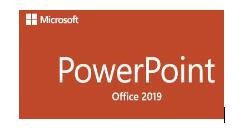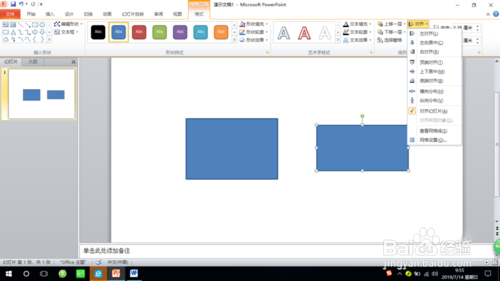PPT2010实现两个对象无缝对齐的操作步骤
1、运行桌面上的ppt
2、在PPT2010中插入如图两个长方形形状。
3、选中一个长方形,单击“绘图工具”的“格式”选项卡,在“排列”组单击“对齐”按钮。
4、在下拉列表中选择“网格设置”,打开“网格线和参考线”对话框。
5、在对话框中取消“对象与网格对齐”的勾选。
6、勾选“对象与其他对象对齐”和“形状对齐时显示智能向导”,然后单击“确定”。
声明:本网站引用、摘录或转载内容仅供网站访问者交流或参考,不代表本站立场,如存在版权或非法内容,请联系站长删除,联系邮箱:site.kefu@qq.com。
阅读量:29
阅读量:88
阅读量:27
阅读量:21
阅读量:35